DigitalOcean adalah penyedia perkhidmatan awan yang cepat disiapkan dan mudah dikendalikan. Ini menjadikannya pilihan yang tepat untuk memberi Ubuntu 17.10 (Artful Aardvark), atau pengedaran Linux pelayan lain, pemacu ujian pantas untuk melihat seperti apa. Pemikiran pertama saya adalah untuk mencuba Antaramuka Pengguna berasaskan Gnome baru di Digital Ocean dan menggunakan Digital Ocean sebagai platform untuk menguji pengedaran baru. Walau bagaimanapun, saya mendapati memerlukan banyak penggodaman, terlalu banyak untuk keselesaan, agar desktop jauh untuk Gnome berfungsi, jadi saya telah menangguhkan matlamat untuk mempunyai pelayan yang cepat dan jauh untuk menguji ciri UI baru buat masa ini dan dalam demo ini / tutorial akan menumpukan pada pengujian versi pelayan.
Langkah 1: Buat akaun dan masukkan maklumat pembayaran anda di Digital Ocean
Langkah 2: Klik butang biru besar yang mengatakan Buat Titisan seperti yang ditunjukkan di bawah
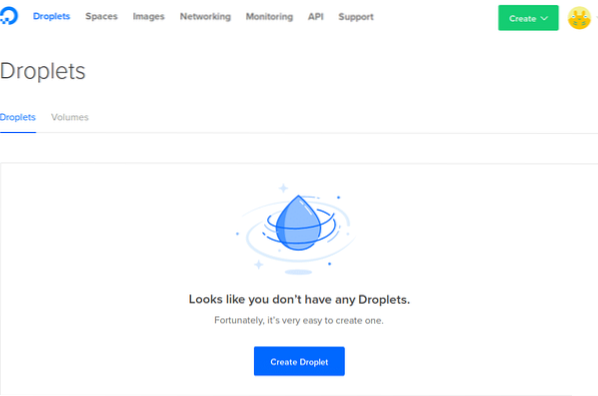
Langkah 3: Pilih pengedaran OS anda dari senarai pilihan yang tersedia seperti di bawah. Saya memilih Ubuntu 17.10, kerana itulah tujuan saya untuk mengujinya. Tetapi anda dapat melihat pelbagai pilihan yang baik dari Ubuntu, FreeBSD, Fedora, Debian, CoreOS dan CentOS. Anda juga boleh memilih dari nombor versi yang berbeza dari sebaran ini dengan satu klik mudah.

Langkah 4: Pilih berapa banyak kuasa yang anda mahukan untuk contoh OS anda, dan harga yang akan anda bayar untuknya. Dalam kes ini saya memberikan contoh 2 CPU, 2GB RAM jenis drive drive dengan harga 3 sen sejam. Memandangkan jangka masa ujian saya kurang dari satu jam, 3 sen adalah lebih daripada proses yang adil untuk perkhidmatan yang diberikan.
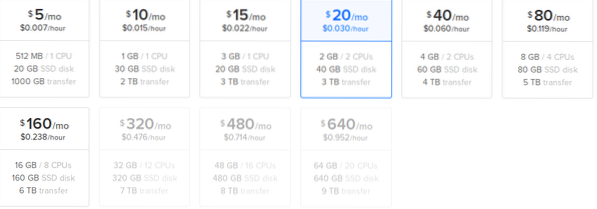
Langkah 5: Pilih wilayah geografi untuk menjalankan contoh anda, berdasarkan lokasi berdekatan anda.
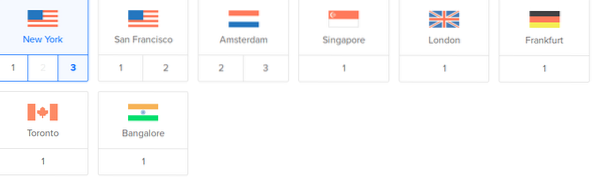
Langkah 6: Konfigurasikan Kunci SSH yang akan digunakan untuk mengakses pelayan. Berikut adalah tutorial yang baik jika anda memerlukan bantuan untuk bahagian tersebut. Pastikan untuk membuat fail 600 kebenaran setelah memasukkannya ke dalam .direktori ssh pada sistem anda.
Langkah 7: Tonton status pembuatan contoh dan tunggu sehingga selesai. Dalam ujian saya, masa ini diperlukan sekitar 1 minit untuk dibuat. Tangkap alamat IP dan anda boleh mengedit ke file / etc / hosts anda (menggunakan sudo) untuk membuat alias mudah di sistem anda untuk mengakses pelayan.

Langkah 8: Log masuk ke pelayan dengan arahan ini di bawah, berikut adalah output yang saya terima pada ssh yang berjaya ke pelayan:
akar ssh -l 138.68.53.111
Keaslian tuan rumah '138.68.53.111 (138.68.53.111) 'tidak dapat ditubuhkan. Cap jari kunci ECDSA ialah SHA256: 7FlDy349YemFgrw5o + UUkLTEBj + d338s4ueScgoogCQ. Adakah anda pasti mahu terus menyambung (ya / tidak)? ya Amaran: Ditambah secara kekal '138.68.53.111 '(ECDSA) ke senarai hos yang diketahui. Selamat datang ke Ubuntu 17.10 (GNU / Linux 4.13.0-17-generik x86_64) * Dokumentasi: https: // bantuan.ubuntu.com * Pengurusan: https: // landskap.kanonik.com * Sokongan: https: // ubuntu.com / kelebihan Dapatkan sokongan awan dengan Tetamu Awan Ubuntu Advantage: http: // www.ubuntu.pakej com / business / services / cloud 0 boleh dikemas kini. 0 kemas kini adalah kemas kini keselamatan. Program yang disertakan dengan sistem Ubuntu adalah perisian percuma; syarat pengedaran yang tepat untuk setiap program dijelaskan dalam fail individu di / usr / share / doc / * / copyright. Ubuntu hadir dengan JAMINAN TIDAK ADA, sejauh mana yang dibenarkan oleh undang-undang yang berlaku. [dilindungi e-mel]: ~ #
Berjaya, anda telah masuk ke sistem sekarang dan bebas menggunakannya seperti yang anda mahukan. Perkara pertama yang saya lakukan adalah menggunakan kemas kini sistem apt-get kemas kini dan kemudian saya melakukan ujian memasang pakej (g ++ compiler) menggunakan arahan apt-get install g++. Perkara yang hebat ialah anda berada di rangkaian DigitalOcean, jadi tidak perlu memuat turun keseluruhan ISO pengedaran ke komputer peribadi anda di rumah atau di pejabat. Pakej-pakej semuanya dipentaskan di rangkaian mereka dan cepat dimuat turun. Oleh itu, kemas kini dan pemasangan kompilator g ++ mengambil masa kurang dari 2 minit untuk kejadian ini.
Ringkasan
- Digital Ocean adalah kesan kos dan cara mudah untuk menyediakan dan memasang contoh ujian sebaran baru
- Pelbagai jenis OS yang dipaket dan dikekalkan menjadikannya mudah dan cepat diakses
- Menguji GUI di platform ini adalah mungkin, terdapat sejumlah artikel yang menunjukkan bagaimana, tetapi dari pengalaman saya, sebenarnya bukan pilihan yang baik
- Menguji sebaran baru di DigitalOcean JAUH lebih cepat dan lebih mudah daripada mencuba menggunakan VM Tempatan. Jauh lebih pantas!
 Phenquestions
Phenquestions


